1、目录结构
1)创建项目
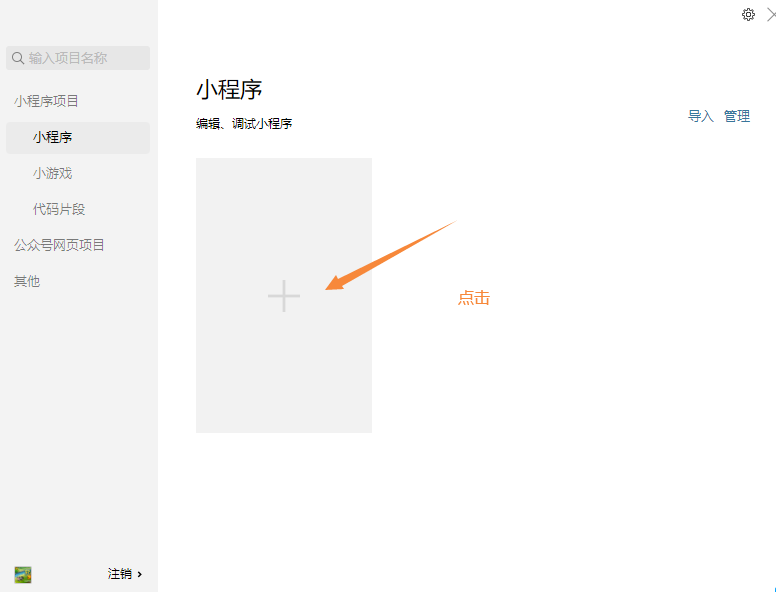
使用测试号或小程序申请成功之后的appid即可,注意这里选择“不使用云服务”,选择javascript模板
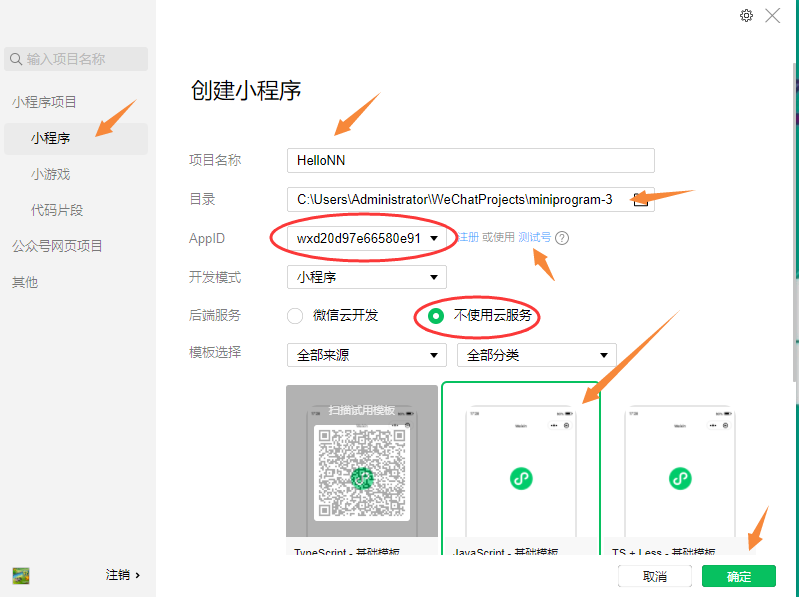
工具结构如图
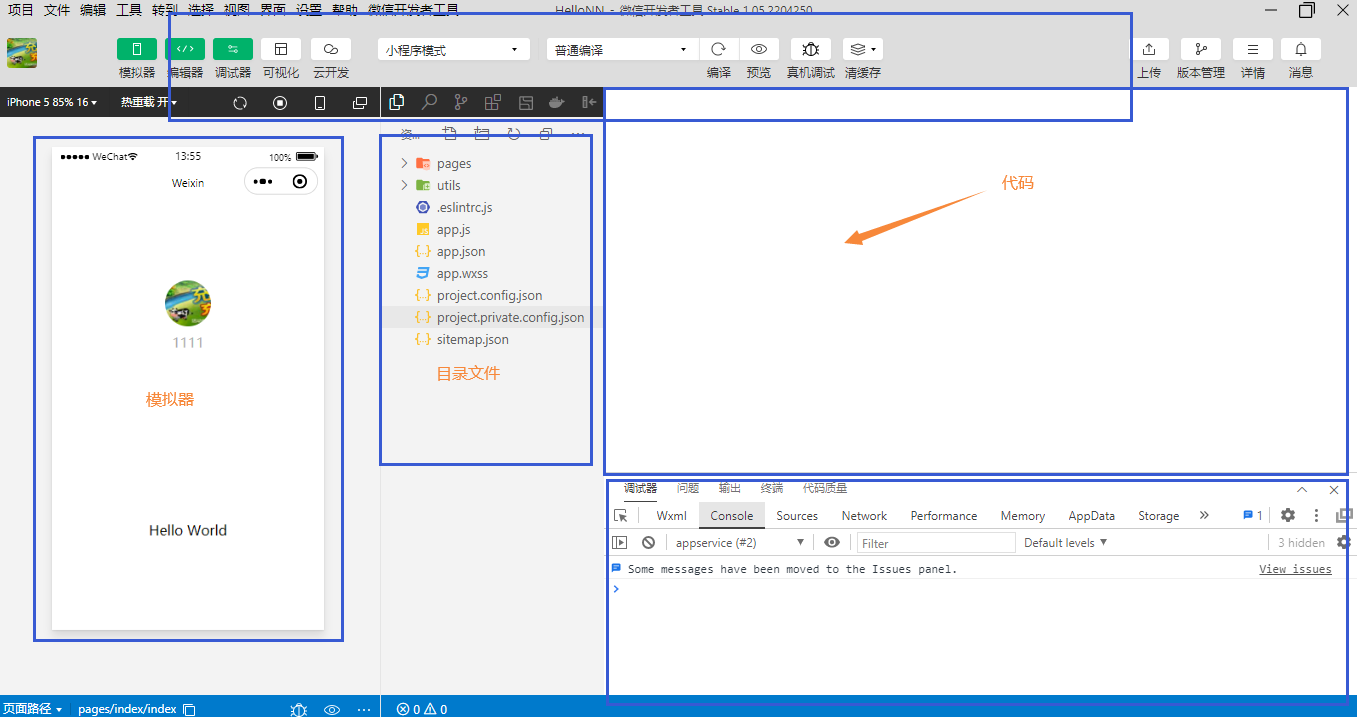
目录结构
小程序包含一个描述整体程序的 app 和多个描述各自页面的 page。一个小程序主体部分由三个文件组成,必须放在项目的根目录,如下:
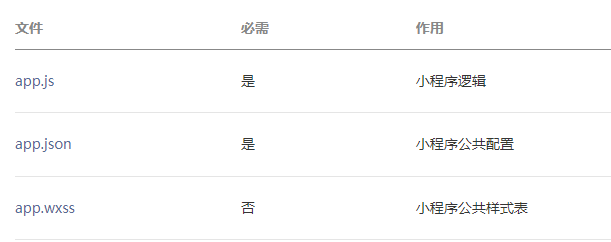
一个小程序页面由四个文件组成,分别是:
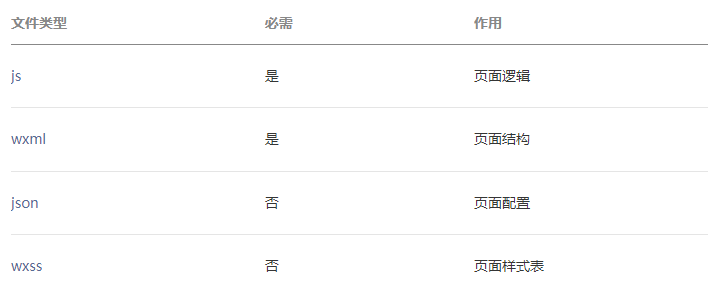
整个目录文件如图所示:
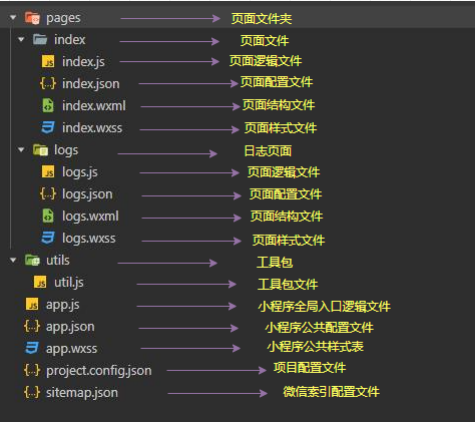
注意:为了方便开发者减少配置项,描述页面的四个文件必须具有相同的路径与文件名。
2、框架介绍
小程序开发框架的目标是通过尽可能简单、高效的方式让开发者可以在微信中开发具有原生 APP 体验的服务。整个小程序框架系统分为两部分:逻辑层(App Service)和 视图层(View)。小程序提供了自己的视图层描述语言 WXML 和 WXSS,以及基于 JavaScript 的逻辑层框架,并在视图层与逻辑层间提供了数据传输和事件系统,让开发者能够专注于数据与逻辑。
逻辑层 App Service
小程序开发框架的逻辑层使用 JavaScript 引擎为小程序提供开发 JavaScript 代码的运行环境以及微信小程序的特有功能。
逻辑层将数据进行处理后发送给视图层,同时接受视图层的事件反馈。
开发者写的所有代码最终将会打包成一份 JavaScript 文件,并在小程序启动的时候运行,直到小程序销毁。这一行为类似 ServiceWorker,所以逻辑层也称之为 App Service。
视图层 View
框架的视图层由 WXML 与 WXSS 编写,由组件来进行展示。
将逻辑层的数据反映成视图,同时将视图层的事件发送给逻辑层。
WXML(WeiXin Markup language) 用于描述页面的结构。
WXS(WeiXin Script) 是小程序的一套脚本语言,结合 WXML,可以构建出页面的结构。
WXSS(WeiXin Style Sheet) 用于描述页面的样式。
组件(Component)是视图的基本组成单元。
生命周期指小程序应用生命周期和小程序页面生命周期
1、小程序应用生命周期
App() 必须在 app.js 中调用,必须调用且只能调用一次。不然会出现无法预期的后果。
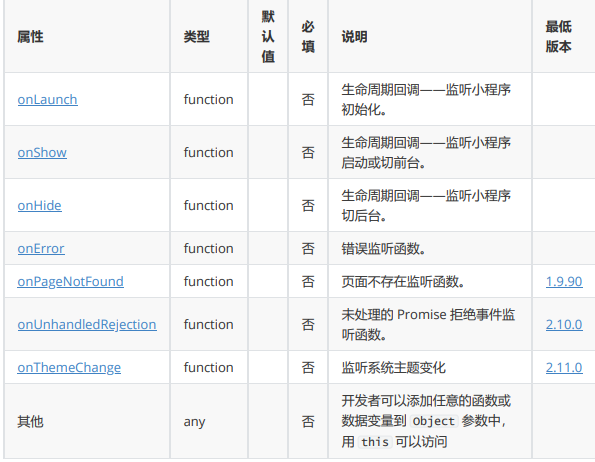
onLaunch(Object object)
小程序初始化完成时触发,全局只触发一次。参数也可以使用 wx.getLaunchOptionsSync 获取。
参数:与 wx.getLaunchOptionsSync 一致
onShow(Object object)
小程序启动,或从后台进入前台显示时触发。也可以使用 wx.onAppShow 绑定监听。
参数:与 wx.onAppShow 一致
onHide()
小程序从前台进入后台时触发。也可以使用 wx.onAppHide 绑定监听。
onError(String error)
小程序发生脚本错误或 API 调用报错时触发。也可以使用 wx.onError 绑定监听。
参数:与 wx.onError 一致
操作示例,在app.js中添加代码,编译执行,点击“切后台”

onlaunch初始化只会执行一次,onshow是启动时执行一次,onhide是前台切到后台执行,然后从后台切前台,onshow又执行一次。
2、小程序页面生命周期
对于小程序中的每个页面,都需要在页面对应的 js 文件中进行注册,指定页面的初始数据、生命周期回调、事件处理函数等。注册小程序中的一个页面page,接受一个 Object 类型参数,其指定页面的初始数据、生命周期回调、事件处理函数等。
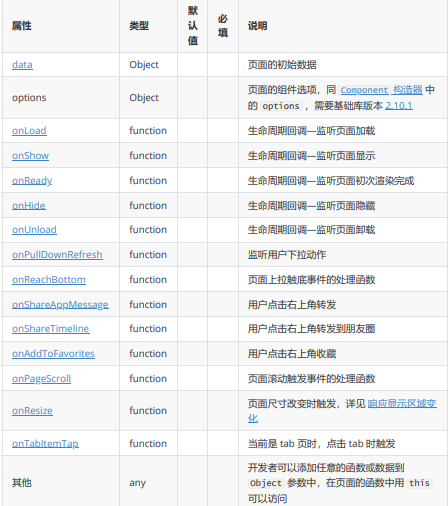
代码示例:
在app.json中加入一行代码
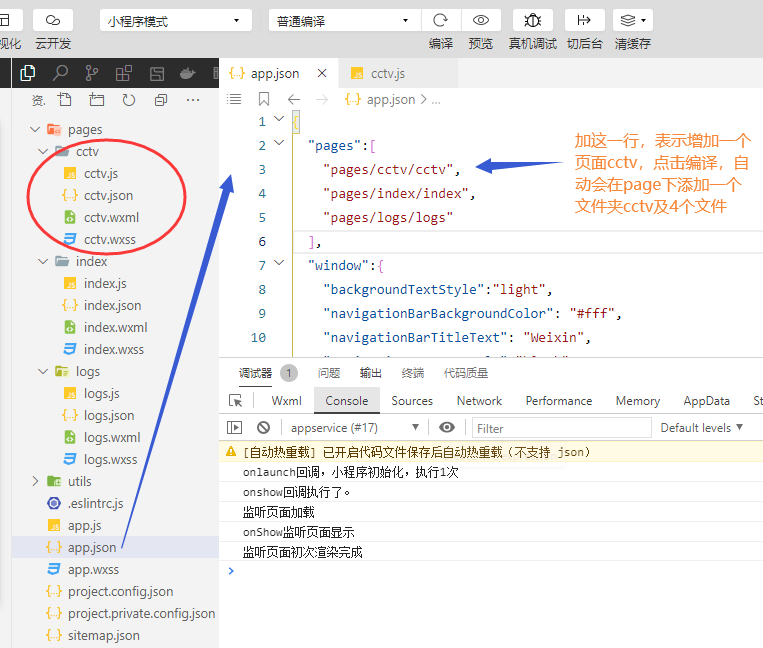
然后在cctv.js中修改成以下代码,编译,效果是:
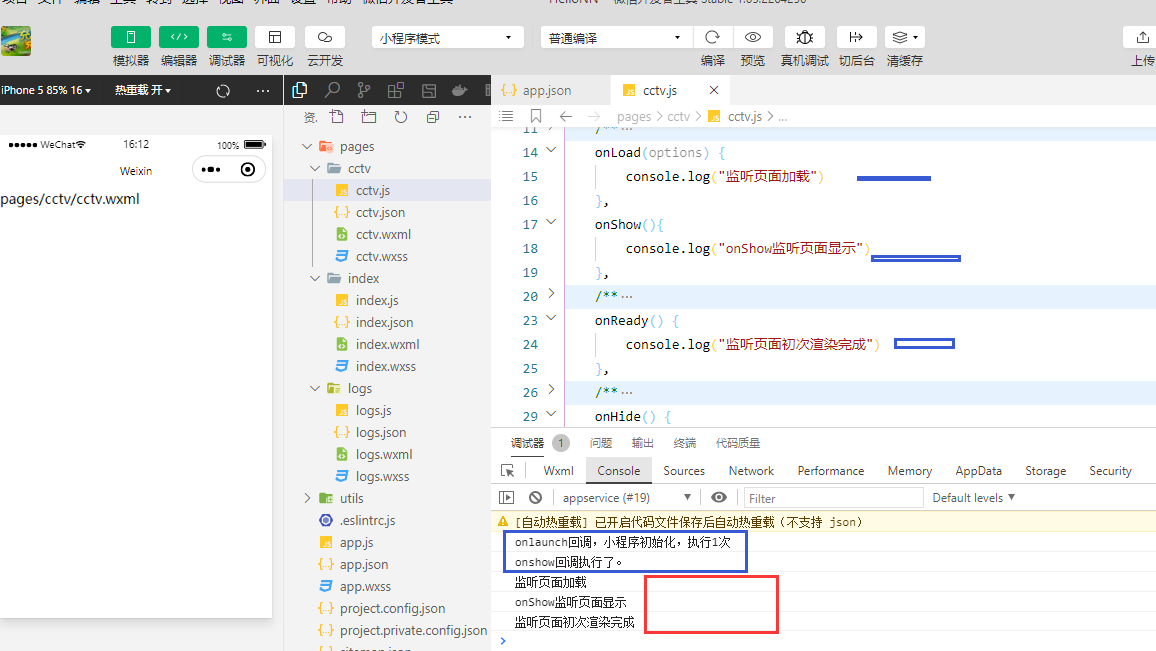
兰色事件是整个小程序执行时的回调,红色的是当前cctv.wxml页面执行时的回调
详细看这个地方:https://developers.weixin.qq.com/miniprogram/dev/reference/api/App.html#onShow-Object-object
3、全局配置app.json
小程序根目录下的 app.json 文件用来对微信小程序进行全局配置,决定页面文件的路径、窗口表现、设置网络超时时间、设置多 tab 等。文件内容为一个 JSON 对象,有以下属性
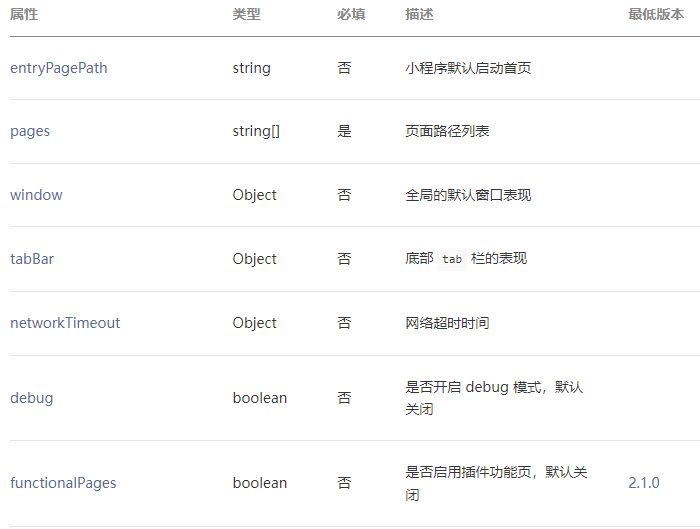
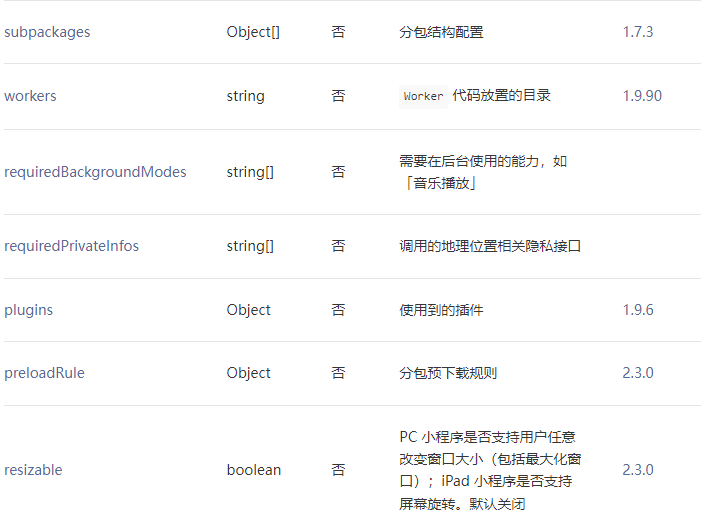
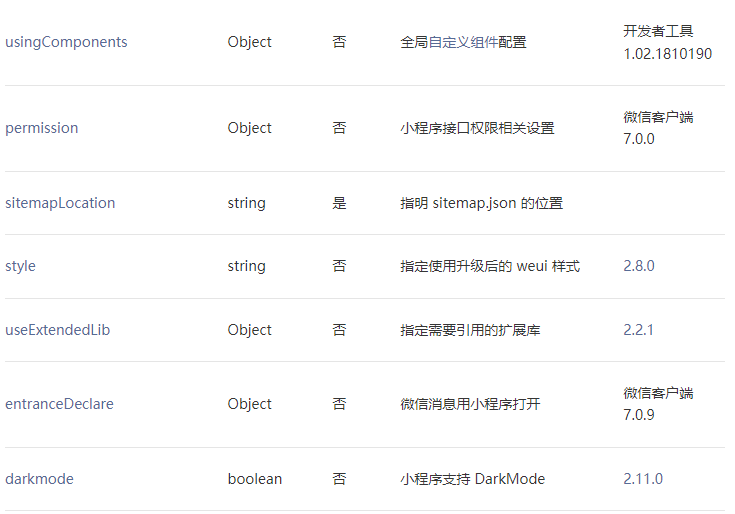
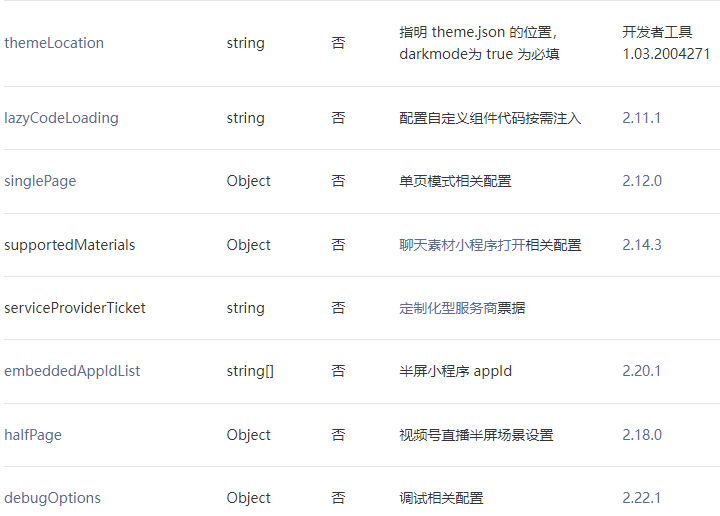

下面介绍几个例子,配置项真是太多了
1)pages,用于指定小程序由哪些页面组成,每一项都对应一个页面的 路径(含文件名) 信息。文件名不需要写文件后缀,框架会自动去寻找对应位置的 .json, .js, .wxml, .wxss 四个文件进行处理
2)tabs,底部 tab 栏的表现,如果小程序是一个多 tab 应用(客户端窗口的底部或顶部有 tab 栏可以切换页面),可以通过 tabBar 配置项指定 tab 栏的表现,以及 tab 切换时显示的对应页面。也就是下面的导航栏
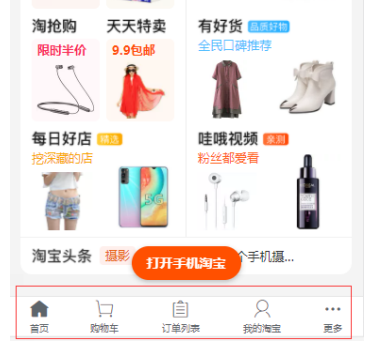
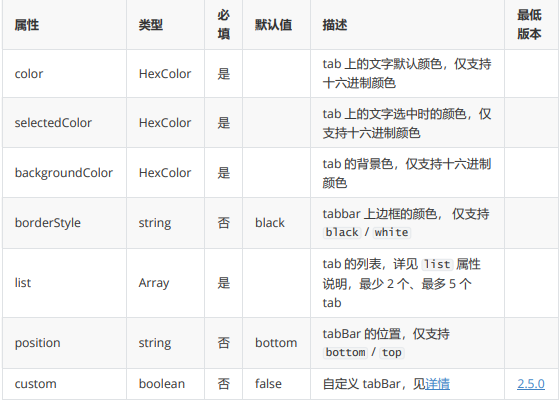
其中 list 接受一个数组,只能配置最少 2 个、最多 5 个 tab。tab 按数组的顺序排序,每个项都是一个对象,其属性值如下
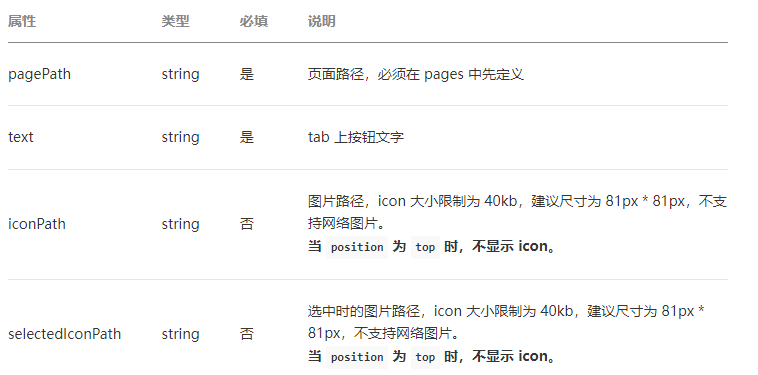
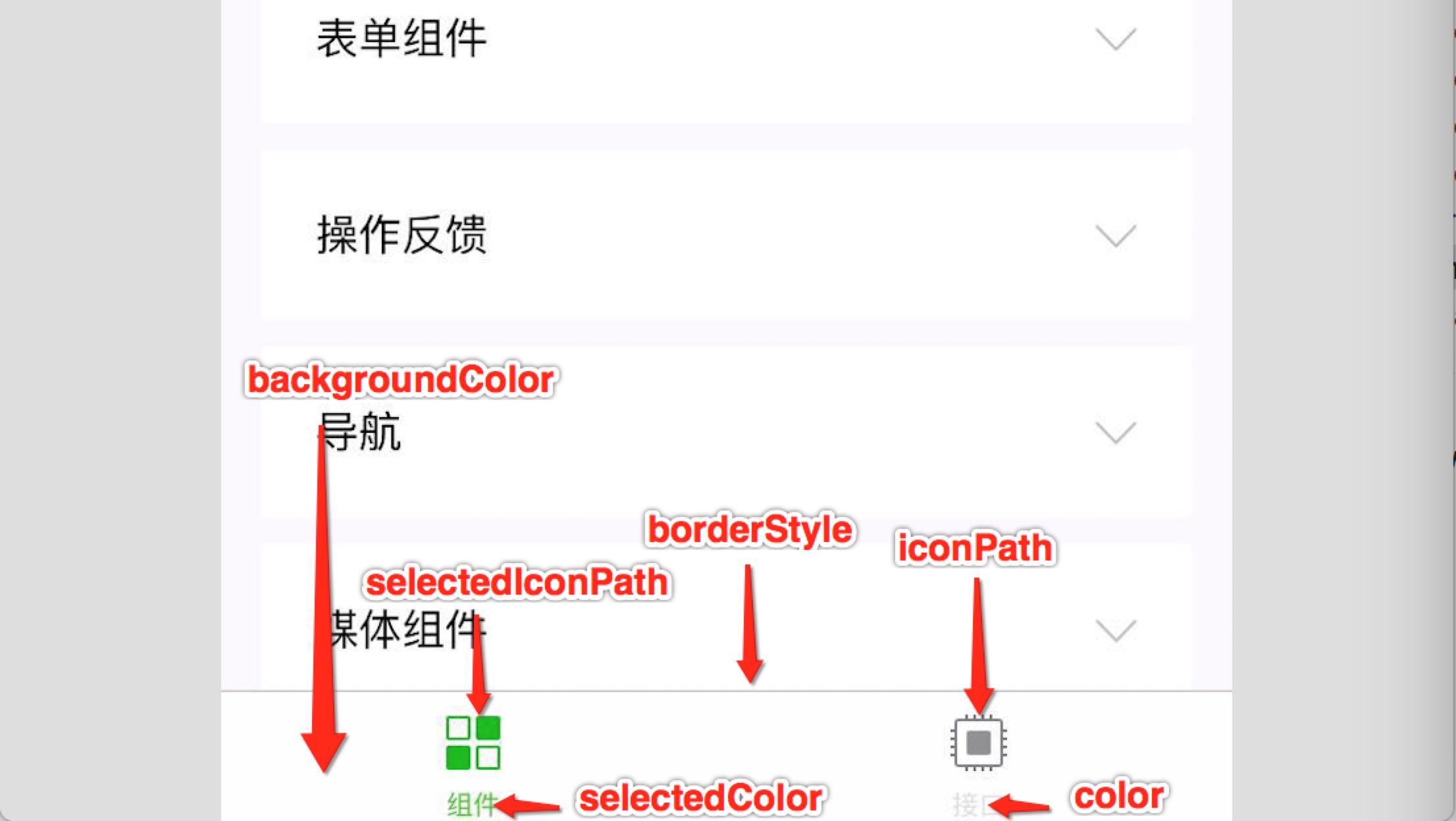
3)window,用于设置小程序的状态栏、导航条、标题、窗口背景色。

项目全局配置如图:
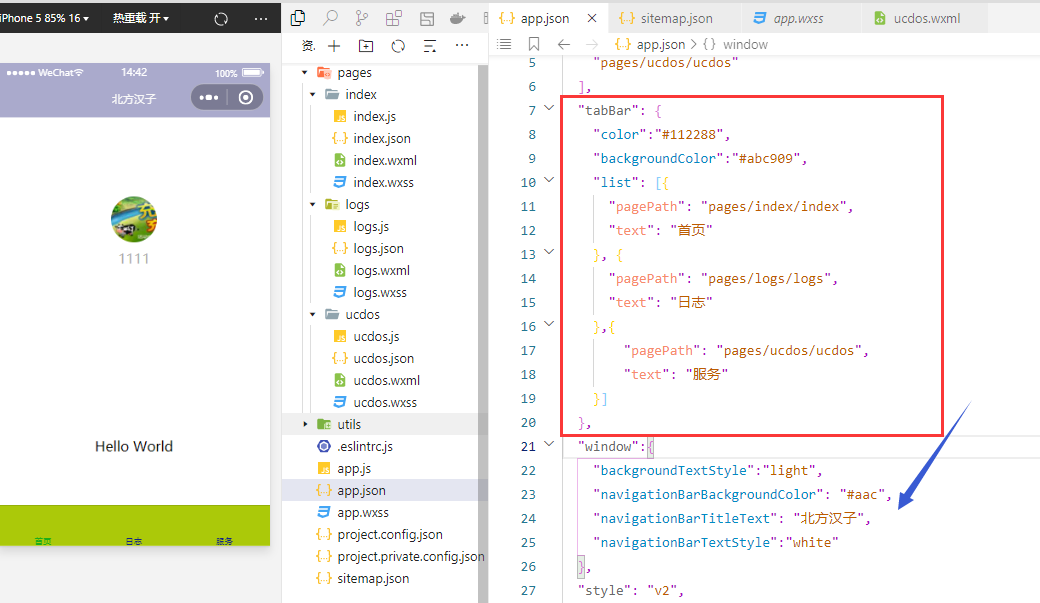
4、页面配置
app.json 中的部分配置,也支持对单个页面进行配置,可以在页面对应的 .json 文件来对本页面的表现进行配置。
页面中配置项在当前页面会覆盖 app.json 中相同的配置项(样式相关的配置项属于 app.json 中的 window 属性,但这里不需要额外指定 window 字段),具体的取值和含义可参考全局配置文档中说明
3、代码构成
小程序代码构成由下面4个文件:
.json 后缀的 JSON 配置文件
.wxml 后缀的 WXML 模板文件
.wxss 后缀的 WXSS 样式文件
.js 后缀的 JS 脚本逻辑文件
1、JSON 配置
JSON 是一种数据格式,并不是编程语言,在小程序中,JSON扮演的静态配置的角色。
我们可以看到在项目的根目录有一个 app.json 和 project.config.json,此外在 pages/logs 目录下还有一个 logs.json,我们依次来说明一下它们的用途。
小程序配置 app.json
app.json 是当前小程序的全局配置,包括了小程序的所有页面路径、界面表现、网络超时时间、底部 tab 等。QuickStart 项目里边的 app.json 配置内容如下:
{
"pages":[
"pages/index/index",
"pages/logs/logs"
],
"window":{
"backgroundTextStyle":"light",
"navigationBarBackgroundColor": "#fff",
"navigationBarTitleText": "Weixin",
"navigationBarTextStyle":"black"
}
}我们简单说一下这个配置各个项的含义:
pages字段 —— 用于描述当前小程序所有页面路径,这是为了让微信客户端知道当前你的小程序页面定义在哪个目录。
window字段 —— 定义小程序所有页面的顶部背景颜色,文字颜色定义等
工具配置 project.config.json
通常大家在使用一个工具的时候,都会针对各自喜好做一些个性化配置,例如界面颜色、编译配置等等,当你换了另外一台电脑重新安装工具的时候,你还要重新配置。
考虑到这点,小程序开发者工具在每个项目的根目录都会生成一个 project.config.json,你在工具上做的任何配置都会写入到这个文件,当你重新安装工具或者换电脑工作时,你只要载入同一个项目的代码包,开发者工具就自动会帮你恢复到当时你开发项目时的个性化配置,其中会包括编辑器的颜色、代码上传时自动压缩等等一系列选项。
页面配置 page.json
这里的 page.json 其实用来表示 pages/logs 目录下的 logs.json 这类和小程序页面相关的配置。
如果你整个小程序的风格是蓝色调,那么你可以在 app.json 里边声明顶部颜色是蓝色即可。实际情况可能不是这样,可能你小程序里边的每个页面都有不一样的色调来区分不同功能模块,因此我们提供了 page.json,让开发者可以独立定义每个页面的一些属性,例如刚刚说的顶部颜色、是否允许下拉刷新等等
JSON 语法
这里说一下小程序里 JSON 配置的一些注意事项。
JSON文件都是被包裹在一个大括号中 {},通过 key-value 的方式来表达数据。JSON的 Key 必须包裹在一个双引号中,在实践中,编写 JSON 的时候,忘了给 Key 值加双引号或者是把双引号写成单引号是常见错误。
JSON的值只能是以下几种数据格式,其他任何格式都会触发报错,例如 JavaScript 中的 undefined。
数字,包含浮点数和整数
字符串,需要包裹在双引号中
Bool值,true 或者 false
数组,需要包裹在方括号中 []
对象,需要包裹在大括号中 {}
Null
还需要注意的是 JSON 文件中无法使用注释,试图添加注释将会引发报错
2、WXML 模板
从事过网页编程的人知道,网页编程采用的是 HTML + CSS + JS 这样的组合,其中 HTML 是用来描述当前这个页面的结构,CSS 用来描述页面的样子,JS 通常是用来处理这个页面和用户的交互。
同样道理,在小程序中也有同样的角色,其中 WXML 充当的就是类似 HTML 的角色。打开 pages/index/index.wxml,你会看到以下的内容:
<view class="container">
<view class="userinfo">
<button wx:if="{{!hasUserInfo && canIUse}}"> 获取头像昵称 </button>
<block wx:else>
<image src="{{userInfo.avatarUrl}}" background-size="cover"></image>
<text class="userinfo-nickname">{{userInfo.nickName}}</text>
</block>
</view>
<view class="usermotto">
<text class="user-motto">{{motto}}</text>
</view>
</view>和 HTML 非常相似,WXML 由标签、属性等等构成。但是也有很多不一样的地方,我们来一一阐述一下:
标签名字有点不一样
往往写 HTML 的时候,经常会用到的标签是 div, p, span,开发者在写一个页面的时候可以根据这些基础的标签组合出不一样的组件,例如日历、弹窗等等。换个思路,既然大家都需要这些组件,为什么我们不能把这些常用的组件包装起来,大大提高我们的开发效率。
从上边的例子可以看到,小程序的 WXML 用的标签是 view, button, text 等等,这些标签就是小程序给开发者包装好的基本能力,我们还提供了地图、视频、音频等等组件能力。
更多详细的组件讲述参考下个章节 小程序的能力
多了一些 wx:if 这样的属性以及 {{ }} 这样的表达式
在网页的一般开发流程中,我们通常会通过 JS 操作 DOM (对应 HTML 的描述产生的树),以引起界面的一些变化响应用户的行为。例如,用户点击某个按钮的时候,JS 会记录一些状态到 JS 变量里边,同时通过 DOM API 操控 DOM 的属性或者行为,进而引起界面一些变化。当项目越来越大的时候,你的代码会充斥着非常多的界面交互逻辑和程序的各种状态变量,显然这不是一个很好的开发模式,因此就有了 MVVM 的开发模式(例如 React, Vue),提倡把渲染和逻辑分离。简单来说就是不要再让 JS 直接操控 DOM,JS 只需要管理状态即可,然后再通过一种模板语法来描述状态和界面结构的关系即可。
小程序的框架也是用到了这个思路,如果你需要把一个 Hello World 的字符串显示在界面上。
WXML 是这么写 :
<text>{{msg}}</text>
JS 只需要管理状态即可:
this.setData({ msg: "Hello World" })
通过 {{ }} 的语法把一个变量绑定到界面上,我们称为数据绑定。仅仅通过数据绑定还不够完整的描述状态和界面的关系,还需要 if/else, for等控制能力,在小程序里边,这些控制能力都用 wx: 开头的属性来表达。
3、WXSS 样式
WXSS 具有 CSS 大部分的特性,小程序在 WXSS 也做了一些扩充和修改。
新增了尺寸单位。在写 CSS 样式时,开发者需要考虑到手机设备的屏幕会有不同的宽度和设备像素比,采用一些技巧来换算一些像素单位。WXSS 在底层支持新的尺寸单位 rpx ,开发者可以免去换算的烦恼,只要交给小程序底层来换算即可,由于换算采用的浮点数运算,所以运算结果会和预期结果有一点点偏差。
提供了全局的样式和局部样式。和前边 app.json, page.json 的概念相同,你可以写一个 app.wxss 作为全局样式,会作用于当前小程序的所有页面,局部页面样式 page.wxss 仅对当前页面生效。
此外 WXSS 仅支持部分 CSS 选择器
4、JS 逻辑交互
一个服务仅仅只有界面展示是不够的,还需要和用户做交互:响应用户的点击、获取用户的位置等等。在小程序里边,我们就通过编写 JS 脚本文件来处理用户的操作。
<view>{{ msg }}</view>
<button bindtap="clickMe">点击我</button>
点击 button 按钮的时候,我们希望把界面上 msg 显示成 "Hello World",于是我们在 button 上声明一个属性: bindtap ,在 JS 文件里边声明了 clickMe 方法来响应这次点击操作:
Page({
clickMe: function() {
this.setData({ msg: "Hello World" })
}
})
响应用户的操作就是这么简单,更详细的事件可以参考文档 WXML - 事件 。
此外你还可以在 JS 中调用小程序提供的丰富的 API,利用这些 API 可以很方便的调起微信提供的能力,例如获取用户信息、本地存储、微信支付等。在前边的 QuickStart 例子中,在 pages/index/index.js 就调用了 wx.getUserInfo 获取微信用户的头像和昵称,最后通过 setData 把获取到的信息显示到界面上。更多 API 可以参考文档 小程序的API 。








 本文详细介绍了微信小程序的开发过程,包括创建项目时的目录结构、小程序的框架设计(逻辑层和视图层)、WXML和WXSS的使用,以及页面和应用的生命周期。此外,还讨论了全局配置app.json的设置,如pages、tabs和window属性,以及页面配置的独立性。最后,文章提到了JSON配置的规则、WXML模板的结构和WXSS样式的应用,以及JS逻辑交互在响应用户操作和调用微信API中的作用。
本文详细介绍了微信小程序的开发过程,包括创建项目时的目录结构、小程序的框架设计(逻辑层和视图层)、WXML和WXSS的使用,以及页面和应用的生命周期。此外,还讨论了全局配置app.json的设置,如pages、tabs和window属性,以及页面配置的独立性。最后,文章提到了JSON配置的规则、WXML模板的结构和WXSS样式的应用,以及JS逻辑交互在响应用户操作和调用微信API中的作用。















 2366
2366

 被折叠的 条评论
为什么被折叠?
被折叠的 条评论
为什么被折叠?










